Article Number: 000142233
Jak rozwiązywać problemy z DP/DP mini / brak obrazu nieprawidłową rozdzielczość problem z Dell P2715P/P2415Q monitory z płaskim ekranem
Article Content
Symptoms
Ten artykuł zawiera porady dotyczące rozwiązywania problemów z powyższym monitora firmy Dell.
Sprawdzenie, czy system obsługuje karty graficznej 4K x 2K rozdzielczość obrazu przy częstotliwości 60 Hz częstotliwość odświeżania (złącze DisplayPort obsługujące 1.2).
Odwiedź witrynę, aby potwierdzić kartę graficzną karty mogą obsługiwać 4k x 2k rozdzielczość grafiki @60 Hz częstotliwość odświeżania. Przykładową oznaką karty graficznej która nie obsługuje lub nie jest skonfigurowany do złącza DisplayPort 1.2 jest fakt, że można osiągnąć tylko rozdzielczości 2560 x 1440 przy częstotliwości 60 Hz lub 1920x1080 przy częstotliwości 60 Hz rozdzielczość.
Karty graficzne linki:
- Dostarczone przez firmę Dell dla kart graficznych: witryna pomocy technicznej firmy Dell For Dell shipped graphic adapters: The Dell support website
- Karty graficzne nVidia
- Karty graficzne AMD
Upewnić się, że jest to najbardziej aktualne sterowniki karty graficznej.
Łącza do sterowników karty graficznej:
- Dostarczone przez firmę Dell dla kart graficznych: witryna pomocy technicznej firmy Dell For Dell shipped graphic adapters: The Dell support website
- Karty graficzne nVidia
- Karty graficzne AMD
Upewnij się, że ustawienie wyświetlania obrazu w zgadza się z kabla wyświetlacza wejście używane.
Domyślnym ustawieniem opcji pełny rozmiar Display Port. Jeśli jest to ręcznie zmienić musi odpowiadać wejście nie będzie używany.
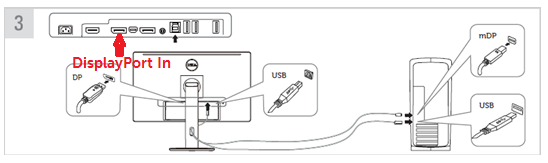
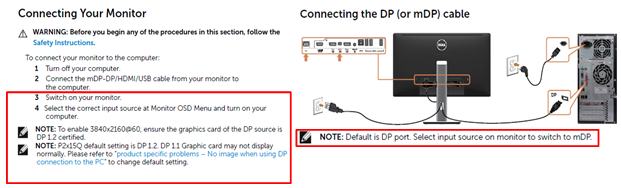
Jeśli mini-displayport (mDP) połączenia na wyświetlaczu jest używany do wyboru sygnału wejściowego, a następnie z menu ekranowego (OSD) będzie musiał zostać zmieniony na mDP.
Należy upewnić się, że złącze DisplayPort (DP) konfiguracja wyświetlacza.
- Jeżeli twój system obsługuje DP wersji 1.2 , monitor może wyświetlić rozdzielczość 3840x2160 @ 60Hz. Wyświetlacz Multi-Stream Transportu (MST) powinny być ustawione na "Off", który jest domyślny.
- MST: (DP 1.2 tryb dla pojedynczego monitora) tryb domyślny: 4k * 2k 60Hz z MST funkcja nieaktywna.
- MST podstawowe: DP 1.2 (tryb konfiguracji) łańcuchowe MST funkcja jest włączana do monitora głównego w układzie łańcuchowym. Oczekiwane jest 4k * rozdzielczość 2k 30Hz z MST (DP) jest włączona.
- MST Dodatkowy: (DP 1.1 w połączeniu łańcuchowym i jeden monitor setup) MST wyłączoną funkcję dla dodatkowego monitora w połączeniu łańcuchowym konfiguracja jest poprawna 4k * rozdzielczość 2k 30Hz z MST (DP) wyłączone.
- Jeśli komputer obsługuje DP wersja 1.1 , monitor może nie być w stanie uzyskać 3840x2160 @ 60Hz. Będzie on obsługuje niższe 60 Hz rozdzielczość 2560 x1440 lub 1920x1080.
- Za pomocą monitora w menu ekranowym (OSD), zmiana tej opcji z MST "OFF", aby MST "dodatkowego" (zmieniasz ustawienie monitora z DP 1.2 do 1.1 ). Through the Monitor’s On-Screen Display menu (OSD), change the option from MST “OFF” to MST “Secondary” (You are changing the monitor’s setting from DP 1.2 to 1.1).
- Konieczne może być ponowne uruchomienie komputera w celu aktywacji ustawień monitora.
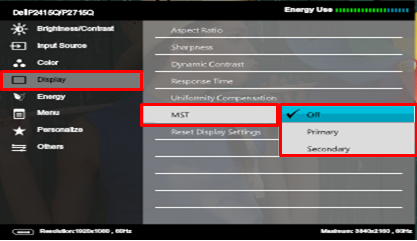
-
- Monitor można teraz uzyskać rozdzielczość 3840x2160 @ 30Hz. Bieżąca rozdzielczość może być zweryfikowane w lewym dolnym rogu menu monitora.

- Jeśli system obsługuje tylko DP wersja 1.1 , monitor może stać się Brak obrazu. Ze starszą wersją sterowników karty graficznej, istnieje ryzyko wystąpienia Brak obrazu gdy monitor MST jest ustawiona na "Wył" lub "Podstawowe".
Poniższe "Hot Keys" spowoduje zmianę ustawienia do MST MST dodatkowy. Się po prostu zmiana trybów wyświetlania monitora portu z DP 1.2 i 1.1- Naciśnij dowolny klawisz (z wyjątkiem przycisku zasilania) powoduje wyświetlenie następującego okna dialogowego "Nie ma żadnego sygnału z komputera"
- Ponownie naciśnij dowolny klawisz i "input source" zostanie wyświetlone menu.
- Naciśnij zielony√ przycisk ( ) przez około 8 sekund, a pojawi się następujące okno dialogowe, "Ustaw MST opcja dodatkowy" Press the green check mark (√) button for about 8 seconds and the following dialogue box will appear, “Set MST option to secondary”
- Naci¶nij zielony znacznik wyboru ( )√ ponownie w trybie DP DP od 1,2 do DP 1.1 Press the green check mark (√) again the DP mode will change from DP 1.2 to DP1.1
- Teraz monitor jest ustawiony na MST dodatkowy i rozdzielczość 3840x2160 będzie @ 30Hz.

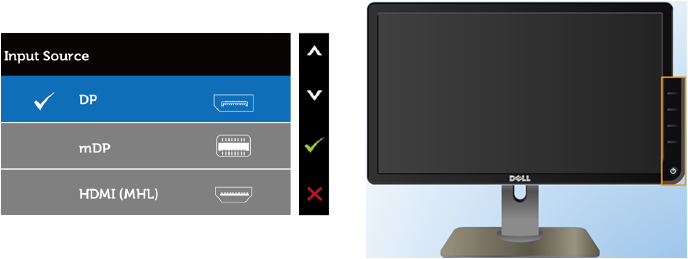
- Jeśli nie uda się z kartą graficzną stan spróbuj wykonać następujące czynności.
- Całkowite wyłączenie systemu, należy odczekać 15 sekund, po czym włącz komputer ponownie.
- Upewnij się, że P2715P/P2415Q MST monitor jest już ustawiona na drugi z powyższych czynności i wideo powinna pojawić się (w systemach, które nie obsługują DisplayPort 1.2 .
- Rozdzielczość powinna być ustawiona na 3840x2160 @ 30Hz.
- Zainstaluj najnowsze sterowniki karty graficznej.
Article Properties
Affected Product
Dell P2415Q, Dell P2715Q
Last Published Date
10 Apr 2021
Version
3
Article Type
Solution